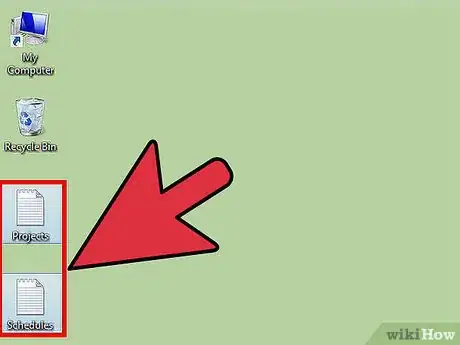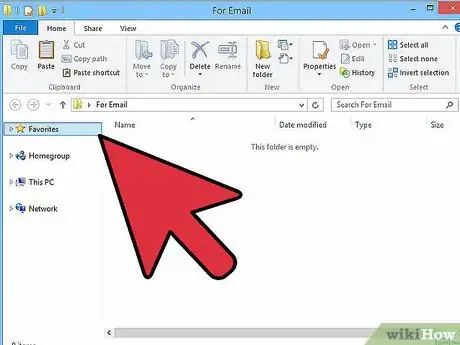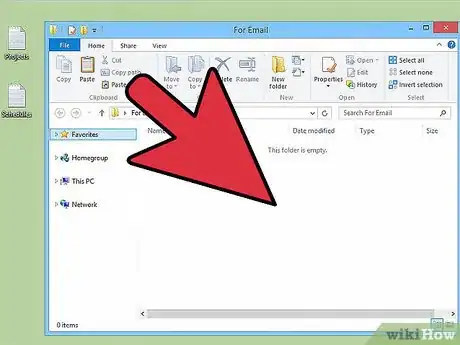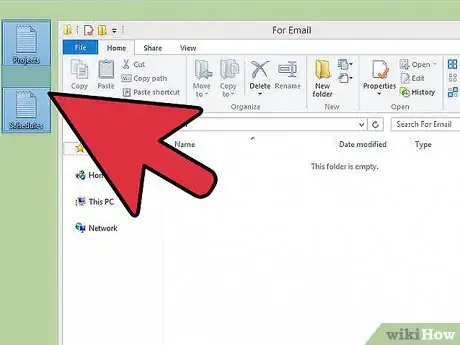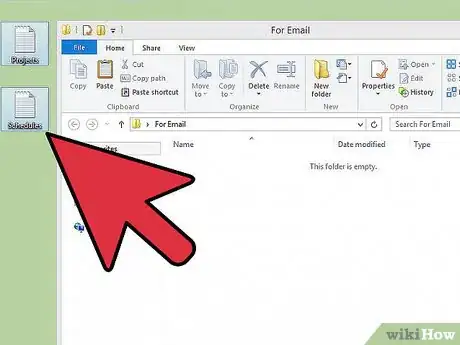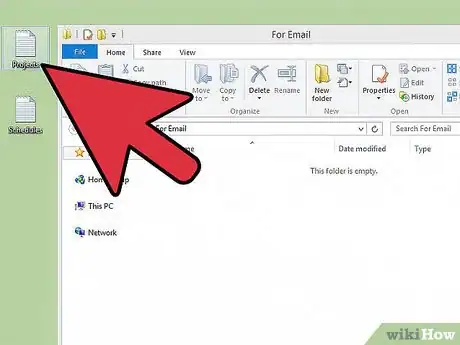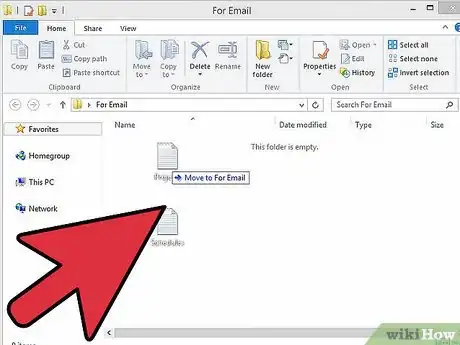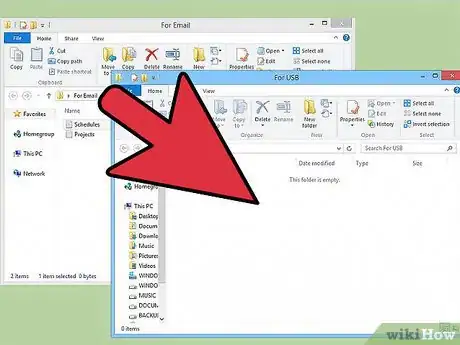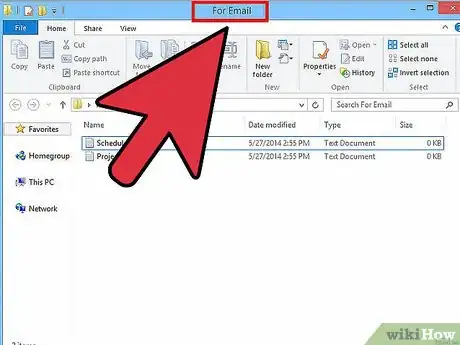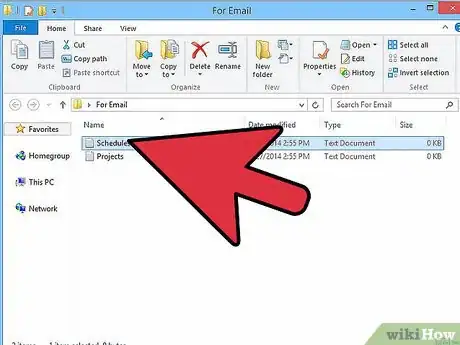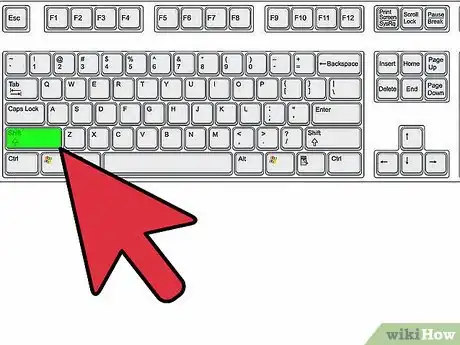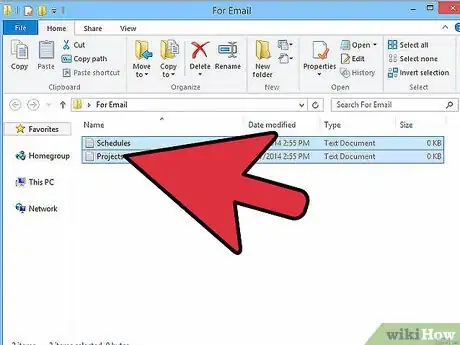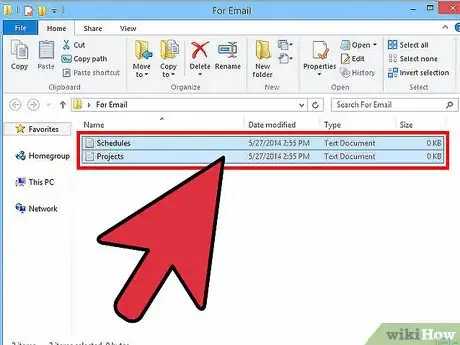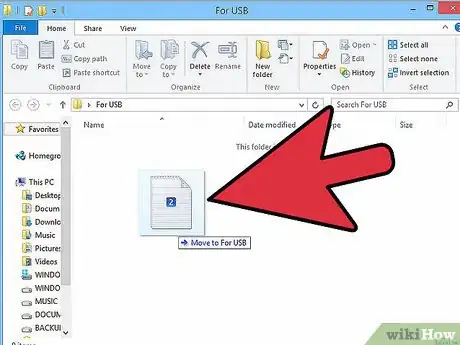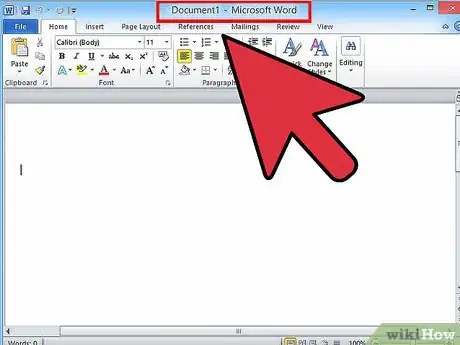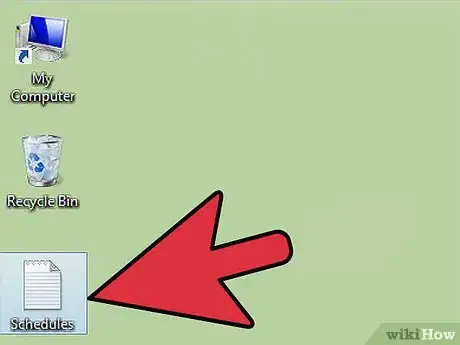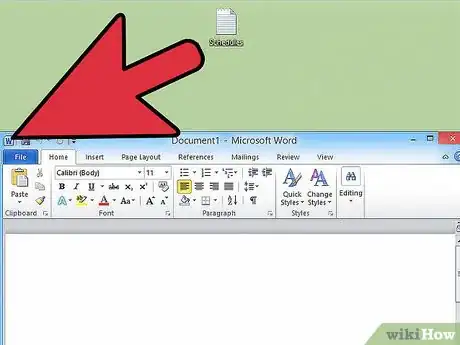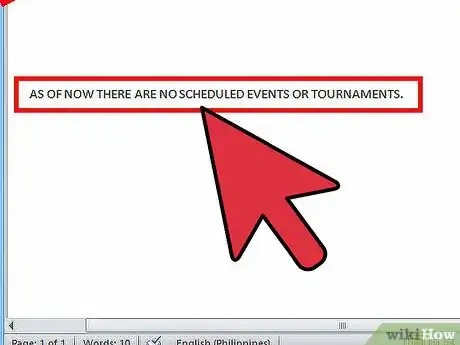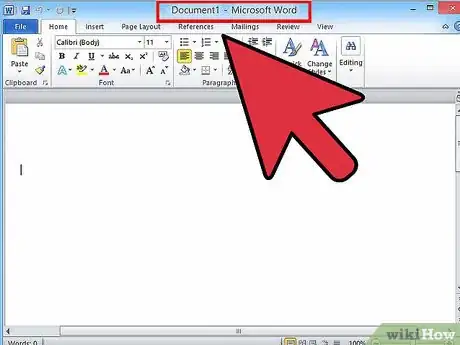X
wikiHow è una "wiki"; questo significa che molti dei nostri articoli sono il risultato della collaborazione di più autori. Per creare questo articolo, autori volontari hanno collaborato apportando nel tempo delle modifiche per migliorarlo.
Questo articolo è stato visualizzato 10 026 volte
Il mouse è uno strumento potente per selezionare i file, e la tecnica del clicca e trascina è essenziale per chiunque utilizzi un computer. Molti programmi la supportano e impararla potrà farti risparmiare tempo quando dovrai spostare copiare o aprire file.
Passaggi
Metodo 1
Metodo 1 di 3:
Spostare dei file con la tecnica Clicca e Trascina
-
1Accendi il computer. Decidi quali file vuoi spostare e scegli dove li vuoi spostare.
-
2Apri le cartelle sul tuo computer. Se stai usando un Mac apri due finestre Finder per accedere ai file e alla cartella dove li vuoi spostare. Se stai usando Windows apri le finestre attraverso il menu Start.
- Se i tuoi file si trovano sul desktop, ti basterà aprire solo la finestra con la nuova destinazione dei tuoi file.
- Se stai usanto un Mac dopo aver aperto la prima finestra vai alla voce File nel menu in alto e seleziona l'opzione per aprire un nuovo Finder.
- Se stai usando Windows puoi semplicemente ridurre ad icona la prima finestra e aprire la nuova destinazione sempre attraverso il menu Start.
-
3Usa il mouse per ridimensionare le finestre in modo che siano fianco a fianco. Se i file si trovano sul desktop posiziona la finestra accanto ai file sul desktop.
-
4Naviga fino alla cartella dove si trovano i file. Muovi il cursore in modo che si trovi in alto a sinistra dei file. Clicca con il tasto sinistro e, tenendo schiacciato, trascina il cursore verso il basso, a destra.
- I tuoi file dovrebbero dventare azzurrini, il che significa che sono stati selezionati e possono essere trascinati.
-
5Rilascia il mouse. I file dovrebbero rimanere selezionati.
-
6Clicca con il tasto sinistro del mouse su un file e tieni schiacciato.
-
7Trascina i file nella nuova cartella. Si sposteranno dalla posizione originaria a quella nuova.
- Se i file non sono selezionati (azzurrini) in ogni momento durante queste operazioni dovrai ripetere la procedura per selezionarli e trascinarli.
- Se ripeti questo procedimento ma trascini i file su una periferica esterna (un hard disk esterno, una penna usb, un cd...) i file non verranno spostati ma copiati.[1]
Pubblicità
Metodo 2
Metodo 2 di 3:
Seleziona i file per il Clicca e Trascina
-
1Se i tuoi file non si trovano vicini dovrai utilizzare la tastiera per aiutarti nella selezione.
-
2Apri le due cartelle e sistemale fianco a fianco.
-
3Vai nella cartella con i file che vuoi spostare.
-
4Clica il primo file che vuoi spostare e poi rilascia il pulsante del mouse.
-
5Premi il tasto “Ctrl” sulla tastiera se stai usando Windows o “Command” se stai usando un Mac. Tienilo premuto mentre continui a selezionare i file.
-
6Clicca su tutti i file che vuoi spostare per selezionarli.
-
7Rilascia il tasto Cntrl/Command. I tuoi file dovrebbero essere azzurrini.
-
8Clicca su uno dei file selezionati e trascinalo nella seconda cartella. Tutti i file selezionati verranno spostati con lui.Pubblicità
Metodo 3
Metodo 3 di 3:
Aprire un File con la tecnica del Clicca e Trascina
-
1Apri il programma con cui vuoi lavorare e aprire i file. Non aprire il documento immediatamente perchè useremo la tecnica del clicca e trascina per farlo.
-
2Apri una finestra usando il Finder o il menu Start. Trova il tuo file (se il file si trova sul desktop puoi saltare questo passaggio).
-
3Clicca sul file e tieni premuto il tasto del mouse. Trascina il file sull'icona del programma che hai aperto (o direttamente all'interno della finestra) e quindi rilascia il pulsante del mouse.
-
4Aspetta qualche secondo e il programma aprirà il file. Questa tecnica non funziona se cerchi di aprire un file non compatibile con il programma che hai scelto.[2]Pubblicità
Consigli
- Molti social media e programmi per condividere foto utilizzano questo metodo per far risparmiare all'utente del tempo. Quando vuoi caricare una foto cerca una finestra che dica "Trascina qui i tuoi file". Riduci a icona il browser in modo da poter vedere le finestre con i tuoi file, selezionali e trascinali sulla finestra per il caricamento delle immagini all'interno del sito.[3]
- Quello di cliccare e trascinare è il metodo più veloce per trasferire file o informazioni su iTunes
Pubblicità
Cose che ti Serviranno
- Mouse
Riferimenti
Informazioni su questo wikiHow
Pubblicità